Fra teamet bak anerkjent desktop, web og mobil sosialt nettverk (Facebook og Twitter) aggregator, Seesmic, kommer Seesmisk ping - en Android, iOS og Windows Phone 7-app somlar deg planlegge oppdateringer for flere sosiale nettverk til en dato og tid du ønsker. Appen lar deg knytte bilder og nettadresser til hvert innlegg, lagre innlegg i utkast eller planlegge at de skal publiseres fra så mange forskjellige sosiale mediekontoer som nødvendig. Per nå lar appen deg legge ut på Facebook, Twitter, LinkedIn og Salesforce.

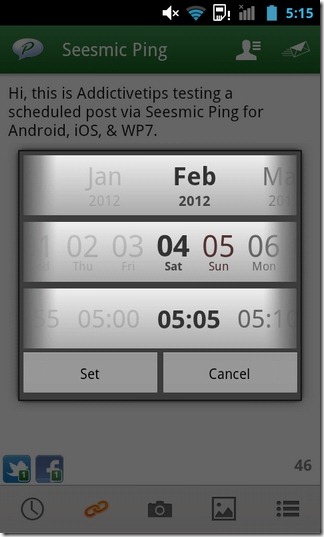
Først opp, må du logge deg på appen med en gyldigSeesmisk ID. Har du ikke en? Du kan registrere deg for en ny konto innen appen gratis. Tilknyt alle påkrevde sosiale mediekontoer til appen fra skjermen. Du kan legge til flere kontoer for hvert sosiale nettverk.
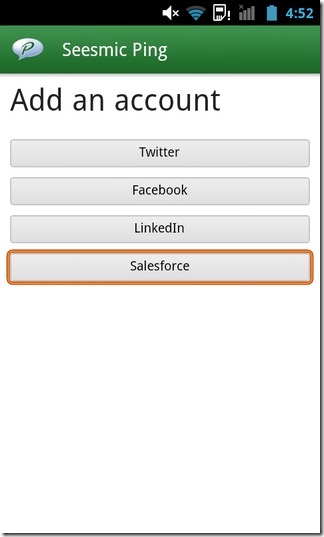
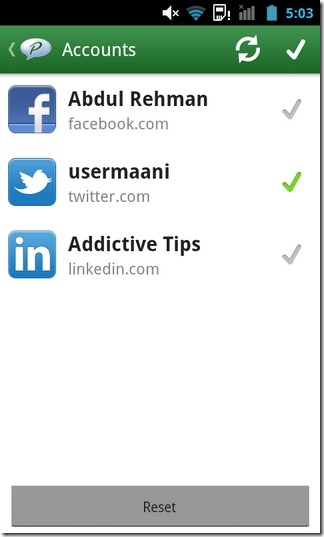
Når alle kontoer er satt opp, er du tatttil appens hovedgrensesnitt, hvor du kan komponere et nytt innlegg, legge ved ønsket URL eller bilde med det og planlegge det. De sosiale nettverksikonene nederst til venstre på skjermen viser tjenestene som innlegget skal deles på. Sifferet som vises på hvert ikon, indikerer antall kontoer som er valgt for en bestemt tjeneste. For å administrere alle kontoer og tjenester trykker du på profilikonet øverst på skjermen. Fra kontoskjermbildet kan du legge til en ny konto ved å tappe Meny> Legg til.
Når du har komponert meldingen, kan du planlegge den innenbank på klokkeikonet nederst. Velg måned, dato og klokkeslett (i løpet av fem minutter) fra skjermen som følger, og trykk på konvoluttikonet øverst til høyre på skjermen for å lagre meldingen i den ventende listen, hvor den automatisk blir lagt ut til de valgte nettverkene når den planlagte tiden kommer (det vil si hvis du er koblet til internett på det nevnte tidspunktet).
Appen holder deg kjent med sendte meldinger via statuslinjevarsler.

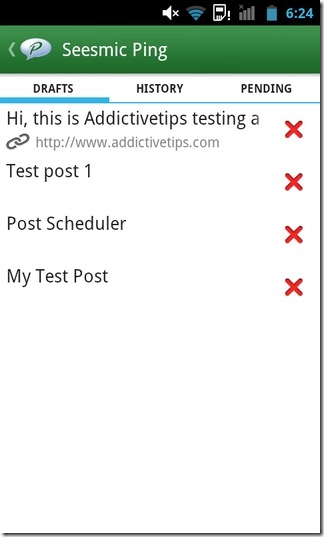
tapping Meny lar deg få tilgang til appene innstillinger skjerm der du kan velge standardstørrelse for bilagsvedlegg. Fra samme meny kan du velge å lagre det nåværende innlegget i utkast, eller Logg ut av appen. For å sjekke en detaljert logg over alle Avventer, og sendte meldinger, så vel som de som er lagret til utkast, trykk på More / Menu-knappen nederst til høyre på appens skjerm for innleggssammensetning.
Last ned Seesmic Ping for Android
Last ned Seesmic Ping for iPhone, iPad og iPod touch
Last ned Seesmic Ping for Windows Phone 7












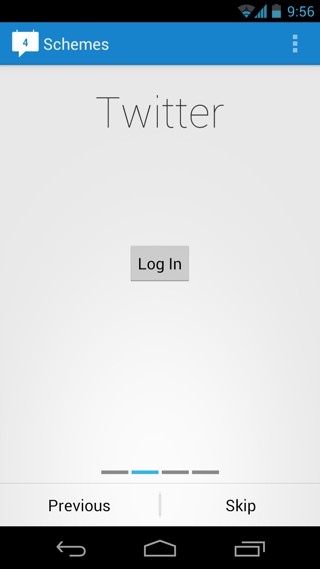
kommentarer